Photos აპი Windows 10-ში ავტომატურად მოიცავს Windows-ის სურათების ნაგულისხმევ საქაღალდეებს. ამ საქაღალდეების ჩათვლით ხდება მათი შინაარსის იმპორტი Photos აპში. იმპორტის შემდეგ, Photos-ს შეუძლია ავტომატურად გააანალიზოს ფოტოები თქვენს ალბომში და შეეცადოს მათი შეკვეთა ალბომებად კონტენტზე დაყრდნობით. თუ ჩართული გაქვთ პარამეტრი, Photos-ს ასევე შეუძლია შეასრულოს სახის ამოცნობა თქვენს ალბომში არსებულ ფოტოებზე. ეს გზამკვლევი გასწავლით ალბომის Photos-ში იმპორტის პროცესს.
მიმდინარეობს ახალი ალბომის იმპორტი
რჩევა: ნებისმიერი იმპორტირებული საქაღალდე ასევე მოიცავს ყველა ქვესაქაღალდეს. ეს ნიშნავს, რომ თქვენ მხოლოდ უნდა შეიტანოთ ყველაზე მაღალი საქაღალდე, რომელიც მოიცავს ყველა ფოტოს, რომლის იმპორტი გსურთ, თქვენ არ გჭირდებათ თითოეული ცალკეული საქაღალდის იმპორტი.
პირველი ნაბიჯი არის ფოტოების აპის გახსნა. ამისათვის დააჭირეთ Windows ღილაკს, აკრიფეთ "Photos" და დააჭირეთ Enter. შემდეგი, გსურთ გახსნათ პარამეტრები ზედა მარჯვენა კუთხეში ელიფსის ხატულაზე დაწკაპუნებით და ჩამოსაშლელი მენიუდან „პარამეტრების“ არჩევით.
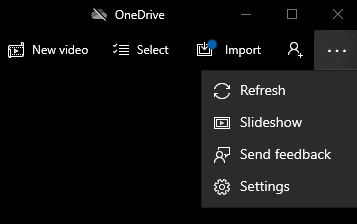
დააწკაპუნეთ ღილაკზე „საქაღალდის დამატება“, ეს არის ყველაზე მაღალი ვარიანტი პარამეტრებში. ამან შეიძლება გახსნას ფანჯარა, რომელიც შემოგთავაზებთ რამდენიმე საქაღალდეს, როგორც პოტენციურ ალბომს, რომელთა იმპორტი გსურთ. ეს წინადადებები ასევე შეიცავს საქაღალდედან მინიატურული სურათების მცირე ნიმუშს. თუ გსურთ რომელიმე ამ საქაღალდის იმპორტი, უბრალოდ მონიშნეთ შესაბამისი ველი.
რჩევა: შეგიძლიათ რამდენიმე შემოთავაზებული საქაღალდის იმპორტი ერთდროულად.
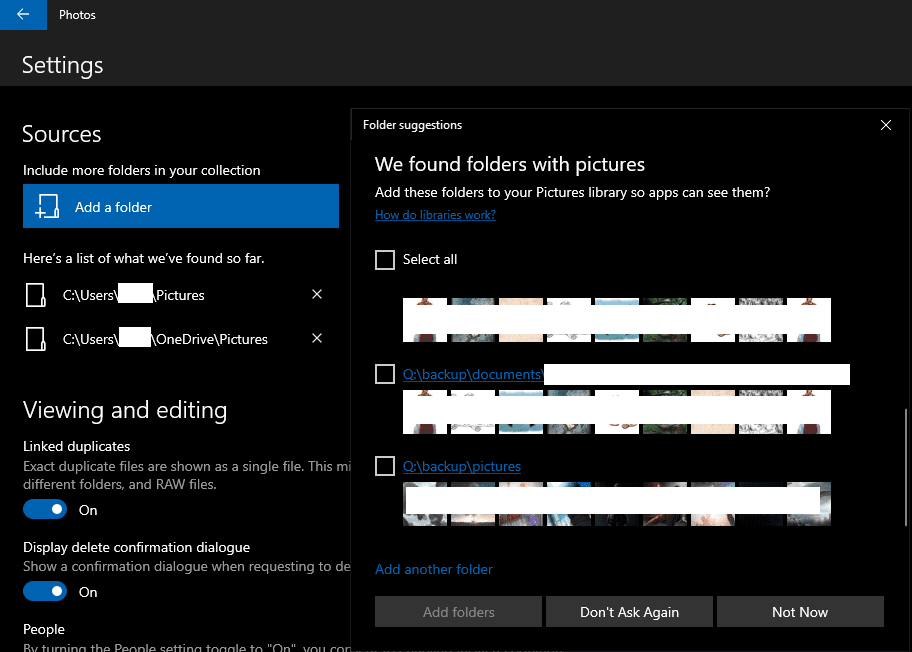
თუ გსურთ საქაღალდის იმპორტი, რომელიც არ არის შემოთავაზებულ სიაში, შეგიძლიათ დააწკაპუნოთ „სხვა საქაღალდის დამატება“ საქაღალდის შეთავაზებების ფანჯრის ბოლოში. ეს გაიხსნება ახალი ფანჯარა, რომელშიც თქვენ უნდა დაათვალიეროთ საქაღალდე, რომლის იმპორტი გსურთ, შემდეგ დააჭირეთ "საქაღალდის არჩევას". ეს დაამატებს მას შემოთავაზებული საქაღალდეების სიაში და ავტომატურად შეარჩევს მას.
მას შემდეგ რაც დაამატეთ თქვენთვის სასურველი საქაღალდეები შემოთავაზებულ საქაღალდეებში და შეარჩიეთ ნებისმიერი ავტომატური შემოთავაზება, რომლის იმპორტი გსურთ, დააწკაპუნეთ „საქაღალდეების დამატებაზე“.
თუ შემოთავაზებული საქაღალდის ფანჯარა არ იხსნება თქვენთვის, სანაცვლოდ მოგიწევთ დაათვალიეროთ ნებისმიერი საქაღალდე, რომლის იმპორტიც გსურთ ხელით.
რჩევა: თუ ხელით ათვალიერებთ საქაღალდეებს, შეგიძლიათ მხოლოდ ერთი საქაღალდის იმპორტი ერთდროულად.
ყველა საქაღალდის იმპორტის შემდეგ, რაც გსურთ, გამოდით პარამეტრებიდან ზედა მარცხენა კუთხეში მდებარე ისრის დაწკაპუნებით. თქვენი ფოტოები ახლა გამოჩნდება "კოლექცია" და სხვა ჩანართებში.
რჩევა: თუ თქვენ გაქვთ დიდი რაოდენობით ფოტოების იმპორტი, შეიძლება გარკვეული დრო დასჭირდეს მათ ყველა გამოჩენას და ესკიზების გენერირებას.
ალბომის შექმნა არსებული ფოტოებით
ალტერნატიულად, თუ უკვე იმპორტირებული გაქვთ თქვენთვის სასურველი ყველა ფოტო და უბრალოდ გსურთ მათი დახარისხება ახალ ალბომში, ამის გაკეთება შეგიძლიათ ალბომების ჩანართიდან. დააწკაპუნეთ ალბომების ჩანართზე ზედა ზოლში, შემდეგ დააჭირეთ "ახალი ალბომი".
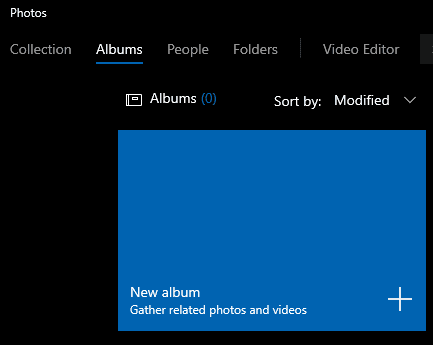
ახალი ალბომის შექმნის ეკრანზე, შეგიძლიათ აირჩიოთ რომელი ფოტოები გსურთ, რომ შეიტანოთ ახალ ალბომში, შემდეგ დააწკაპუნეთ „შექმნა“ ზედა მარჯვენა კუთხეში.
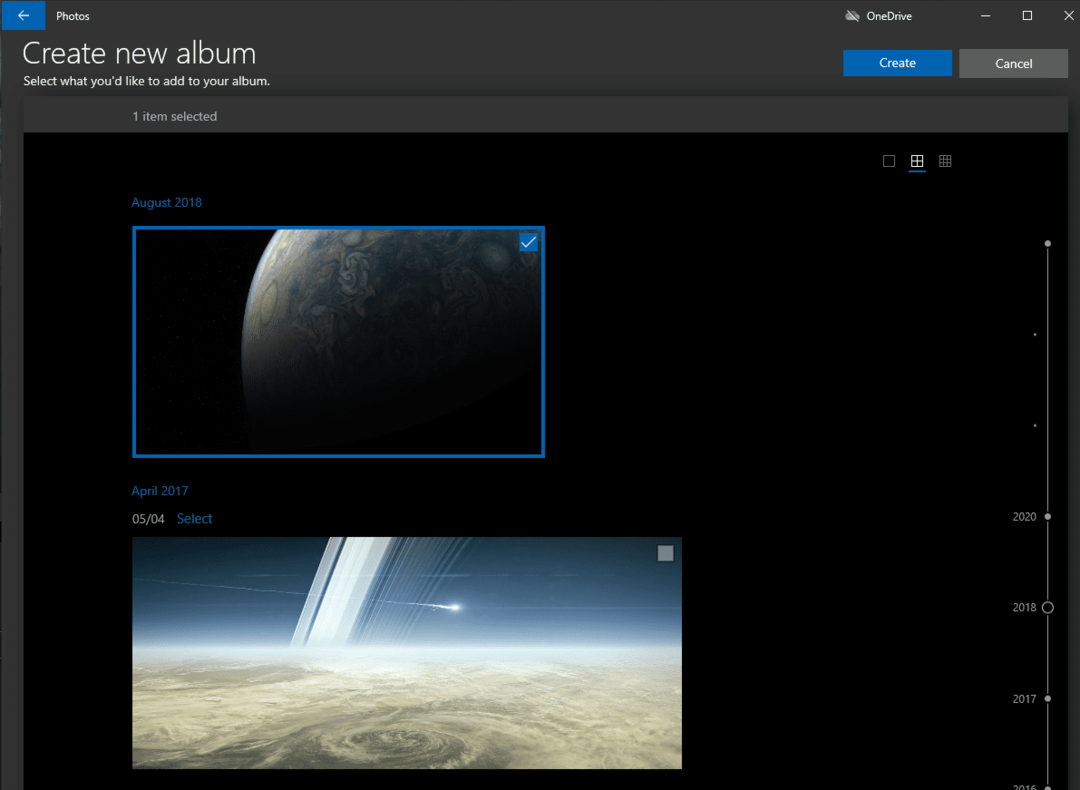
შემდეგ ეკრანზე შეგიძლიათ დაასახელოთ თქვენი ახალი ალბომი ფანქრის ხატულაზე დაწკაპუნებით "ალბომის" ნაგულისხმევი სახელის გვერდით. უბრალოდ ჩაწერეთ თქვენი ახალი ალბომის სახელი და დააჭირეთ Enter.
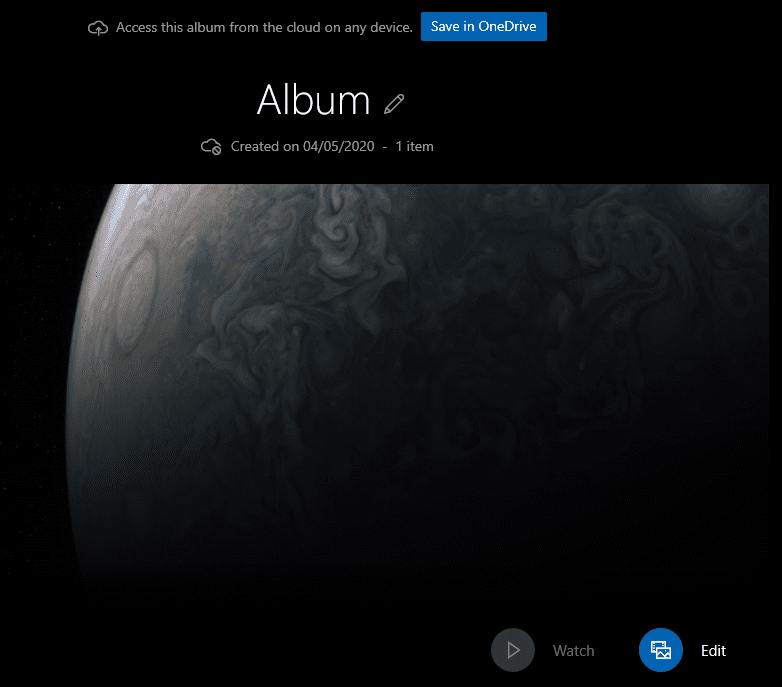
ამ ხედიდან გამოსასვლელად და მთავარ ალბომების სიაში დასაბრუნებლად, დააწკაპუნეთ ისარს ზედა მარცხენა კუთხეში. თქვენი ახალი ალბომი ახლა გამოჩნდება ალბომების სიაში.